
Sadržaj:
- Autor John Day [email protected].
- Public 2024-01-30 08:08.
- Zadnja izmjena 2025-01-23 14:37.
Kroz ovaj vodič naučit ćete kako izraditi komponente za izgradnju interaktivnog zida za penjanje. Koristićete smolu za livenje, osnovna LED kola i Bluetooth mikrokontroler kako biste omogućili svom telefonu da diktira nivo težine na koji se želite popeti na zid.
Budite svjesni da je ovo veliki projekt koji će zahtijevati puno vremena i resursa. Možda biste htjeli započeti istraživanjem jedne od obuhvaćenih tehnika, poput načina stvaranja penjanja.
Ova lista pokriva gotovo sve što vam je potrebno ako želite pratiti cijeli projekt.
Materijali:
- Plastelin (bez sumpora, koji se naziva i "čista glina")
- Mann Ease Release 200 - Sprej za otpuštanje plijesni
- Razglednice za otpad - Shinny/glatka završna obrada ili stiren
- Vruće ljepilo
- Kalup Star 30, silikonska guma za kalupe
- Bistra uretanska smola - Glatko naneseno 326
- List šperploče 3/4”
- Neopikselna traka - ukupno 26 svjetala
- Adafruit pero 32u4 Bluefruit LE
- 3 pin JST konektori
- Puni kabel - tri boje
- Lemilo
- Termoskupljajuće cevi
Hardver:
- 3/8” - 16 vijaka sa nasadnom glavom
- 3/8” - 16“T”matica
- podloške od 3/8”
Alati:
- Pištolj za vruće ljepilo
- Alati za rezbarenje gline
- Nekoliko kanti za miješanje od 1 litre
- Pištolj za bušenje Burgije
- 5/16 imbus ključ
- Rezači žice
- Mašine za skidanje žice
- Lemilica
- Multimetar
- Toplotni pištolj
Korak 1: Rezanje držanja, oblikovanje i lijevanje



Ovo je vjerojatno najzabavniji dio ovog projekta, dizajniranje prilagođenih držača za penjanje koje možete sami baciti. Imajte na umu da je ovo prototip. Uretanska smola koja se ovdje koristi nije testirana u stvarnom okruženju za penjanje i ne mogu jamčiti za njihovu sigurnost!
Korak 1A: Vajanje skladišta
Počnite oblikovati svoje držanje zagrijavajući Plasteline u rukama i istražujući oblike koje volite. Ako ste se već penjali, vjerojatno ćete znati koje vrste držanja volite, pogledati primjere i odlučiti se za nekoliko različitih vrsta. Za neke od primjera na svom zidu pokušao sam dizajnirati drške tako da se mogu koristiti u različitim smjerovima, tako da općenito dobivam veću raznolikost. Dok vajate glinu, držite stražnju stranu komada što je moguće ravnijom. Kad dobijete grubi oblik, htjet ćete upotrijebiti vijak 3/8”-16 i podlošku za izrezivanje rupe. Ovdje će alati za rezbarenje gline postati korisni, pomoći će vam očistiti unutrašnjost rupe i poravnati leđa. Također biste trebali koristiti svoje alate za rezbarenje kako biste izrezali prazninu dovoljno veliku da u nju stavi LED svjetlo.
Kad budete zadovoljni svojim oblikom i površina bude glatka, htjet ćete dodati teksturu. Budi kreativan! sve što možete utisnuti u glinu za stvaranje teksture bit će dobro. Koristio sam žičanu četku, a rezultat je bio zaista lijep. Na primjer, možete koristiti i kamen.
Korak 1B: Izrada dvodijelnog silikonskog kalupa
Sada je vrijeme za pripremu i izradu vašeg kalupa. Prvo ćete htjeti izgraditi zid svog kalupa (pogledajte na slikama za referencu), možete koristiti materijal razglednice, sve dok je donekle krut i ima sjajnu neupijajuću površinu. Koristio sam otpadni stiren koji sam našao u trgovini. Stavite glineni držač na ravan komad stirena i ocrtajte ga okolo oštricom, oko 1/2-3/4”bi trebalo biti dovoljno prostora. Uklonite držač i vrućim ljepilom pričvrstite zid sa svih strana, provjerite je li potpuno zatvoren, ne biste željeli da vaš skupi silikon počne curiti iz kalupa! vjeruj mi, nije zabavno!
Sada postavite svoje držanje u središte i dodajte konus od gline koji će postati vaš kanal za izlijevanje. Budite strateški smješteni. Također ćete htjeti dodati 2-3 mala konusa oko svog oblika, to će biti ključevi za kalup, oni će vam pomoći da se kalup ispravno poravna svaki put kada ulijete novo držanje (pogledajte slike).
Sada je vrijeme da sipate silikon. Prije nego što napravite ovaj sprej, otpustite kalup na sve površine unutar kalupa, ostavite da se osuši 5 minuta. SIGURNOST! U ovom trenutku trebali biste biti u dobro prozračenom prostoru, nositi respirator kako biste se zaštitili od para, te nositi duge rukave i rukavice. Kalup Star 30, kao i većina smjesa za oblikovanje, dolazi u 2 dijela, u ovom slučaju ćete htjeti jednake zapreminske dijelove. Za mjerenje upotrijebite kantu za miješanje od 1 litre, a zatim dobro promiješajte sadržaj nekoliko minuta. Bit ćete spremni za ulijevanje u kalup nakon što na smjesi ne budu vidljive pruge (pročitajte upute iz glatke, zaista su informativne). Prilikom izlijevanja silikona vodite računa da imate oko pola centimetra preko najvišeg dijela vašeg držača, to će osigurati dobar kalup. Ostavite kalup da miruje 6 sati.
Sada, spremni za drugi dio kalupa. Nožem izrežite donji komad stirena. Bočne zidove držite zajedno. Očistite svaki silikon koji je možda iscurio ispod vašeg obrasca (pogledajte slike). Sada gurnite kalup oko 3/4”, otpustite kalup za prskanje, ostavite da se osuši 5 minuta. Pomešajte i sipajte još jednu količinu silikona, ostavite da se stegne još 6 sati.
Sada možete ukloniti glinu pozitivnu i spremni ste za sljedeći korak.
Korak 1C: Lijevanje u smoli
Da biste pripremili svoj kalup za lijevanje pozitiva vaših zaliha u smoli, počnite tako što ćete za njega napraviti dva zatvarača u tankom, čvrstom materijalu poput šperploče od 1/4”ili MDF -a. To će vam pomoći da kalup držite zajedno s gumicama, a da ga ne deformirate. Otpustite kalup za prskanje i ostavite da se osuši 5 minuta.
Za svoja skladišta imao sam pristup vakuumskoj komori koja pomaže u smanjivanju mjehurića, to nije potrebno, ali je dobra stvar za pristup. Slično kao i silikon, Smooth-cast 326 smola je dvodijelna smjesa jednake zapremine. Dobro promiješajte i sipajte u kalup. Ostavite da odstoji preko noći prije skidanja kalupa.
Korak 1D: Čišćenje smole
Nakon uklanjanja kalupa iz smole, poželjet ćete otpiliti kanal za izlijevanje, turpijom i brusiti to područje glatko, kao i stražnju stranu skladišta. Ako imate pristup tračnoj brusilici, to će biti jako brzo, samo budite jako oprezni, posebno s manjim dijelovima. U suprotnom, samo zalijepite komad brusnog papira na ravnu površinu, a stražnju stranu komada izbrusite.
Korak 2: Postavljanje i lemljenje kola
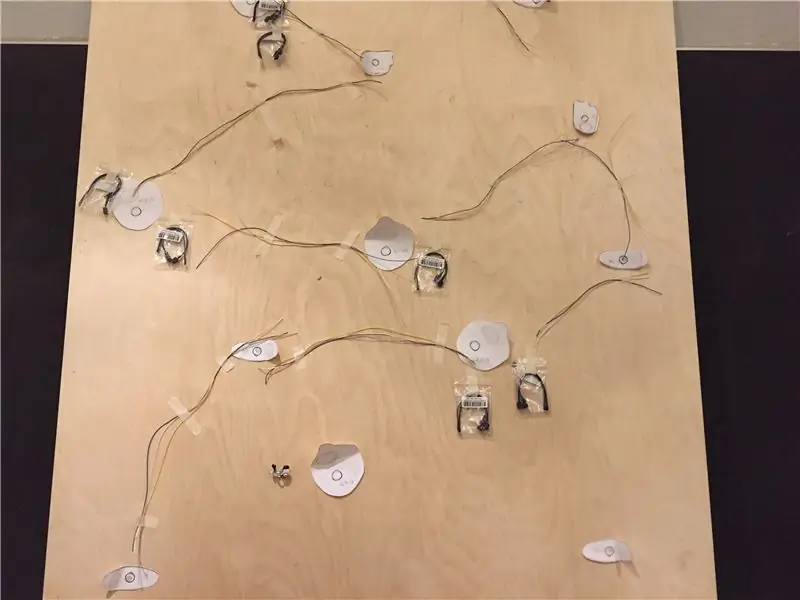


Prva stvar koju ćete htjeti je utvrditi gdje na svom zidu želite da se držite. Upotrijebite izreze na papiru kako biste ocrtali svoj izgled, a zatim zalijepite komade kola po redoslijedu, upravo na rasporedu ‒ kao što vidite na prvoj slici‒ ovo će vam pomoći da zadržite red i sačuvate razum pri napredovanju projekta. Numerirajte svoje čekanja po redu, neka držanja imaju 1 LED, neka imaju 2, pa se pobrinite da vaše numeriranje to odražava, ovo će biti važne informacije za fazu programiranja. Snimite svoj konačni izgled, bit će to dobra referenca.
Krug je prilično ravan, 21 NeoPixela raspoređenih u lanac, odvojenih dugim žicama kako bi dosegli od jednog do drugog držača. Imajte na umu da kada se ovako zalemljeni duži dijelovi žice mogu pojaviti zaostajanje u krugu, način da se to riješi je dodavanje više kabela za napajanje i uzemljenje usput. Počnite tako da ih dodate na kraj kruga i provjerite svijetli li sve dosljedno. Za svoj projekt na kraju sam dodao još 4 kabela za uzemljenje i napajanje. Srednji kabel u NeoPixelima s oznakom DIV je onaj koji prenosi programiranje na NeoPixels, ovo ćete htjeti ostaviti takvo kakvo je.
Koristio sam JST konektor na svaka 3 ili 4 NeoPixela tako da se greške u krugu mogu lako popraviti.
Prije nego što počnete postavljati NeoPixels u zid, počnite bušiti rupe za pričvršćivanje držača. Pogledajte sljedeći korak.
Korak 3: Pričvršćivanje držača za zid

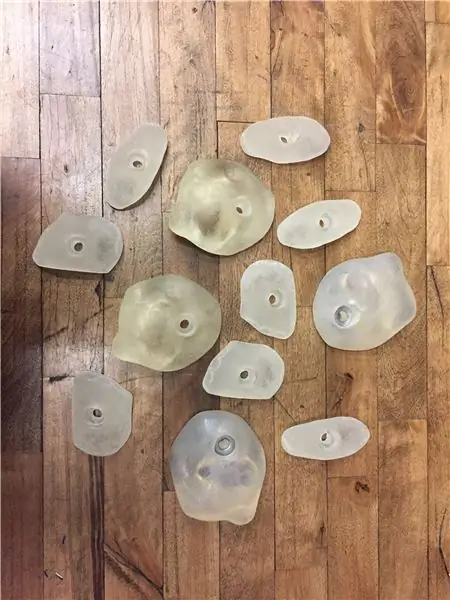
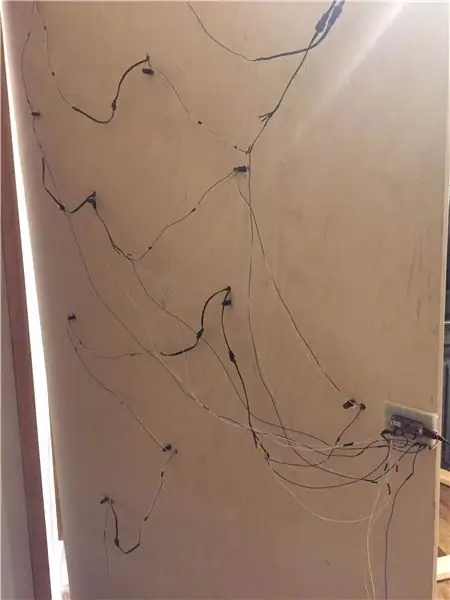
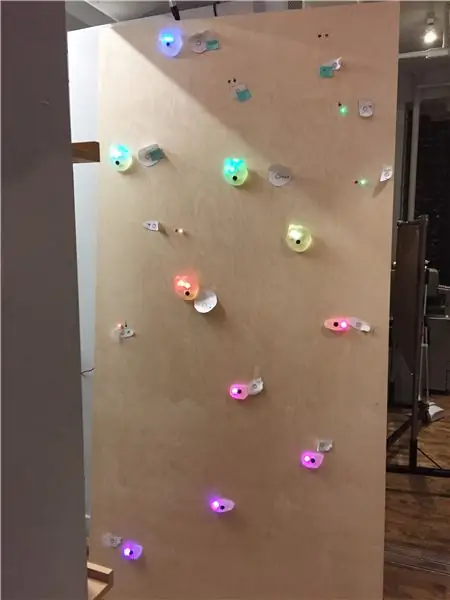
Kako biste pričvrstili držače na zid, htjet ćete se upoznati s načinom postavljanja T-matica na zid, ovaj video iz Tri penjanja s kuglicama objašnjava ispravan način za to. Nakon što su T-matice umetnute, izbušite drugu rupu od 7/16 "blizu svake T-matice tako da se poravna sa šupljim dijelom svakog držača, ovo će biti mjesto za vaše LED diode. Umetnite LED diode u svaku cjelinu u Nakon što sve LED diode budu uključene, samo trebate pričvrstiti držače pomoću vijaka 3/8 "-16, podloške i imbus ključa. Pritegnite rukom što je više moguće jer želite izbjeći okretanje držača.
Korak 4: Programiranje zida
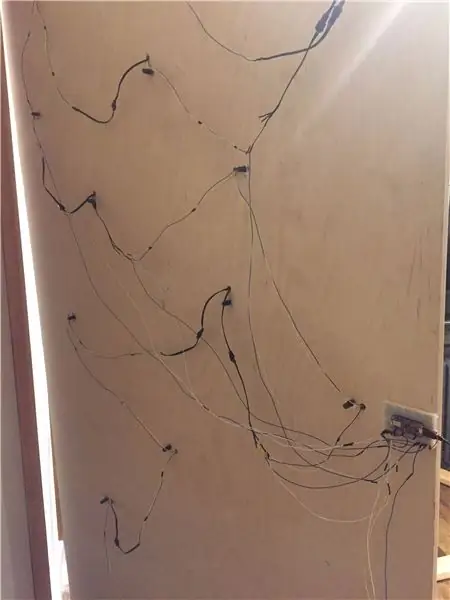

Za programiranje zida koristio sam Bluefruit LE modul iz Adafruit -a koji sam ranije spomenuo. Na slici možete vidjeti kako je sve to povezano. Primijetit ćete dodatne kabele za uzemljenje i napajanje.
Nakon što se sve poveže, htjet ćete prvo testirati vezu s Bluetooth modulom slijedeći upute na web stranici Adafruit. Priloženi kôd je specifičan za moj aranžman, koji koristi ukupno 21 NeoPixel, ali bi ga trebalo prilično lako promijeniti.
U ovom području možete programirati 3 različite rute:
// LED kombinacije int easy = {0, 1, 2, 3, 7, 5, 6, 9, 10, 8, 13, 14, 15, 16, 17, 18, 19}; int easyLength = 17; int med = {0, 1, 2, 3, 4, 9, 10, 8, 11, 13, 14, 12, 17, 20}; int medLength = 14; int hard = {0, 1, 2, 3, 4, 7, 8, 11, 12, 17, 20}; int hardLength = 11;
Kasnije u kodu ćete ih nazvati pod animationState koji odgovara gumbima u aplikaciji BlueFruit LE
if (animationState == 1) {// dugme sa oznakom "1" na kontrolnoj tabli easyAnimation (); } if (animationState == 2) {// dugme sa oznakom "2" u kontrolnoj tabli medAnimation (); }
if (animationState == 3) {// dugme sa oznakom "3" na kontrolnoj tabli
hardAnimation ();
Da bih animirao promjene boje, ovo je kod koji sam smislio Jenna W. moja razrednica, koja je čarobnjak za kodove:
// laka ruta počinje ovdje izbjegavajte easyAnimation () {uint16_t i, j, n; int zelena = 250; int plava = 0; if (newCommand) {// Obriši piksele colorWipe (pixel. Color (0, 0, 0), 20);
// Pokretanje svjetla
za (i = 0; i
if (plavo == 250) {
bluestate = 0; }} else if (bluestate == 0) {green = green + 5; plava = plava - 5; za (n = 0; n
if (plavo == 0) {
bluestate = 1; }} kašnjenje (100);
} }
Ovo su neki od projekata na web stranici Adafruit koje sam koristio kao referencu:
NeoPixel prsten narukvica
Biciklistička kaciga NeoPixel Citi
Kad prođete kroz kodiranje, bit ćete gotovo spremni za uspon! Za montiranje V+ na zid morao sam izgraditi okvir od 2x4s, koji će vam trebati da skinete komad šperploče sa zida, tako da kablovi i matice imaju prostor za život.
ODRICANJE: da biste instalirali ovaj projekt na zid, morate koristiti odgovarajuća sidra. Da biste to učinili sigurno, istražite materijal vašeg zida i mehanizam za sidrenje s najvišom ocjenom
Ako ste dovde stigli, znači da ste ovo mogli sagraditi, a ja želim vidjeti rezultate vašeg zida za penjanje! pa vas molimo da u nastavku podijelite svoja iskustva. Takođe bi me zanimalo šta drugi ljudi rade sa kodom, pa vas molimo da komentarišete ispod. Radujemo se vašim projektima!
Preporučuje se:
Interaktivni zid od LED pločica (lakše nego što izgleda): 7 koraka (sa slikama)

Interaktivni zid od LED pločica (lakše nego što izgleda): U ovom projektu izgradio sam interaktivni LED zidni ekran koristeći Arduino i 3D štampane dijelove. Inspiracija za ovaj projekt djelomično je došla od Nanoleaf pločica. Htio sam smisliti vlastitu verziju koja je ne samo pristupačnija, već i mo
Interaktivni zid za projekciju na dodir: 6 koraka

Interaktivni zid za projekciju na dodir: Danas vam predstavljam dodir animiranog zida na izložbi kulture vašeg brenda, aktivnosti izložbenih dvorana i na drugim mjestima, postavljajući takvu kontrolnu ploču kako bi vaš zid bio zabavan
Interaktivni radarski zid: 5 koraka

Interaktivni radarski zid: Interaktivni radarski zid jedan je od multi-touch sistema. Baziran je na tehnologiji računarskog vida, prepoznaje i prepoznaje kretanje nečijeg prsta po projekcionom području (prozori ili stolovi). Sa softverom za kontrolu stava prirodnim pokretima
Robot za penjanje na zid: 9 koraka

Robot za penjanje na zid: Robot za penjanje na zid služi za alternativnu inspekciju zidova korištenjem mehaničkih i električnih sistema. Robot nudi alternativu troškovima i opasnostima zapošljavanja ljudi za pregled zidova na visokim visinama. Pljačka
Green City - Interaktivni zid: 6 koraka

Green City - Interaktivni zid: Projekt Green City imao je za cilj istražiti pitanje obnovljivih izvora energije, koje su toliko važne u kontekstu energije i sprječavanja iscrpljivanja prirodnih resursa, kako bi se na neki način podigla svijest o ovom pitanju . Takođe želimo
